нашего
сайта:

| Статус нашего сайта: |

|
ICQ Information Center |
 ICQ SHOP ICQ SHOP5-значные 6-значные 7-значные 8-значные 9-значные Rippers List  ОПЛАТА ОПЛАТА СТАТЬИ СТАТЬИ СЕКРЕТЫ СЕКРЕТЫ HELP CENTER HELP CENTER OWNED LIST OWNED LIST РОЗЫСК!New! РОЗЫСК!New! ICQ РЕЛИЗЫ ICQ РЕЛИЗЫ Протоколы ICQ Протоколы ICQ LOL ;-) LOL ;-) Настройка компьютера Настройка компьютера Аватарки Аватарки Смайлики Смайлики СОФТ СОФТMail Checkers Bruteforces ICQTeam Soft 8thWonder Soft Other Progs ICQ Patches Miranda ICQ  ФорумАрхив! ФорумАрхив! ВАШ АККАУНТ ВАШ АККАУНТ
РекламаКурсы вязания спицами в Москве. Наш канал:irc.icqinfo.ru |
Симонович С. В., Евсеев Г. А.- Домашний компьютер: Необходимый самоучитель. стр.120Просмотр изобрджЕний Для просмотра электронных изображений, имеющихся на компьютере, в системе Windows ХР имеется специальное стандартное средство— Программа просмотра изображений и факсов. Можно много лет работать с компьютером и не подозревать о существовании этой программы, потому что у нее нет автономного средства запуска. Есть два основных способа начать просмотр изображений в этой папке. 1. Если папка предназначена для хранения изображений, то программа просмотра запускается двойным щелчком на значке файла. 2. Для любого изображения из произвольной папки можно запустить программу просмотра через контекстное меню (Просмотр или Открыть с помощью > Программа просмотра изображений и факсов). Выбранный рисунок отображается в окне программы просмотра. Для вспомогательных операций используются кнопки в нижней части окна. Рисунки отображаются в натуральную величину или, если окно невелико, пропорционально масштабируются. Для изменения ориентации изображения служат кнопки Повернуть по часовой стрелке и Повернуть против часовой. Программа позволяет отбирать отдельные рисунки и формировать из них выборку в заданной папке: Копировать в. Этой же командой выполняется преобразование изображения в другой формат. Список возможных вариантов невелик: TIFF, GIF, BMP, JPG, PNG, — но достаточ- 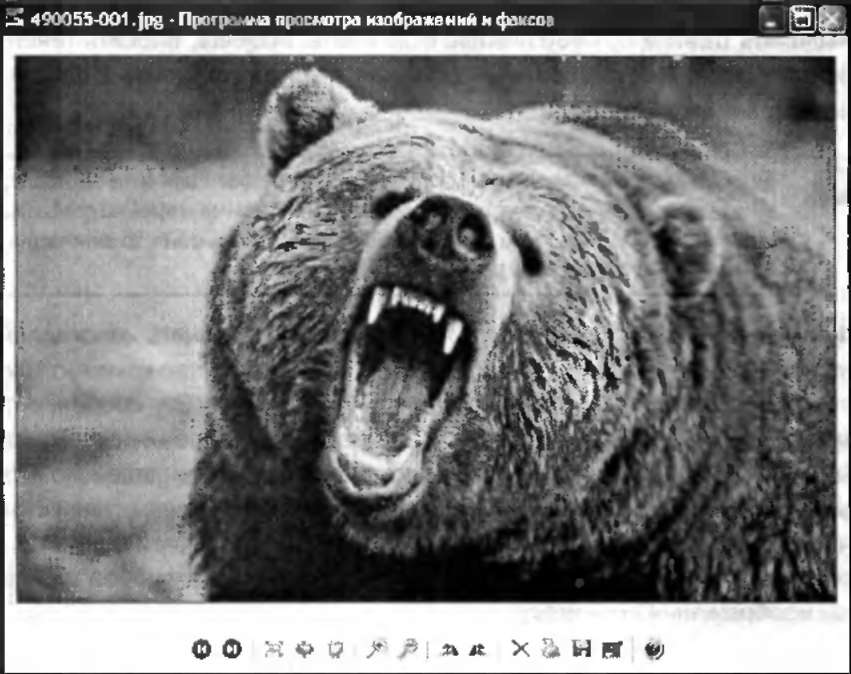 Рис.332. Штатное средство просмотра изображений и факсов не отличается особой дружественностью, зато всегда под рукой но представителен. Эти графические форматы встречаются наиболее широко, и потребность в работе с ними возникает наиболее часто. Для демонстрации друзьям и знакомым фотоснимков, сделанных на отдыхе, удобен режим просмотра слайд-шоу. В этом режиме программа поочередно воспроизводит графические изображения, имеющиеся в текущей папке. Слайд-шоу запускается кнопкой Начать показ слайдов. Еще одна полезная функция программы — аннотирование изображений. Она полезна в корпоративной среде, в первую очередь при работе с факсимильными сообщениями. С помощью пометок можно выделять или комментировать элементы сообщения перед его передачей исполнителю. Аннотирование отличается от редактирования тем, что добавленные пометки не должны изменять само изображение. Они должны лежать как бы на отдельном слое — тогда комментарии можно будет впоследствии удалить, не затронув изображение. Необходимое представление документа позволяет реализовать формат TIFF. Если файл, открытый для просмотра, имеет этот формат, то в нижней части окна появятся дополнительные элементы управления (рис. 3.33) для создания или редактирования аннотации. При аннотировании можно добавлять прямые и кривые линии, выделять цветом прямоугольные фрагменты рисунка, вносить текстовые пометки. Аннотированный документ следует сохранить в файле с расширением имени .TIF. Если открыть аннотированный документ в программе Paint (она не поддерживает специальные возможности формата TIFF), комментарии не отображаются на экране. Более того, если исправить и сохранить файл, то аннотации и комментарии будут утеряны. Формат TIFF имеет особенность: он позволяет сохранять «многослойные» и «многостраничные» изображения. В нашем случае комментарии лежат другом слое и потому не портят изображение. Эту особенность можно также использовать для просмотра многостраничных факсимильных сообщений. Каждая страница просматривается отдельно. При работе с многостраничными изображениями кнопки Предыдущая страница и Следующая страница позволяют перейти к соседней странице, а раскрывающийся список Текущая страница служит для выбора страницы изображения по номеру. |